Leitfaden zur Punktefunktion
In diesem Tutorial wird erklärt, wie man die Punktefunktion in der AIO Class App verwendet. Die Punktefunktion erleichtert Lehrern die Erfassung von Schülerleistungen und -verstößen. Jede Handlung der Schüler, wie Disziplin, Innovation oder Regelverstöße, kann in diesem System erfasst werden. Lehrer können diese Daten als Grundlage für Beratungsgespräche nutzen.
Für Schüler ist es ein Werkzeug zur Selbstreflexion, das ihnen hilft, die Auswirkungen ihres Verhaltens im Unterricht zu verstehen. Auch die Eltern können die Punkte ihrer Kinder einsehen, sodass sie an der Erziehung teilnehmen können.
In diesem Tutorial wird erklärt, wie man die Punktefunktion über die mobile App verwendet. Sie können auch die webbasierte Anwendung nutzen, indem Sie die Seite app.aioclass.com aufrufen.
Punkte hinzufügen
- Melden Sie sich als Lehrer an.
- Klicken Sie auf das Menü Point.
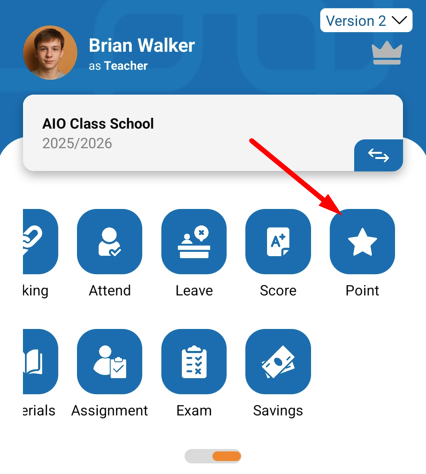
- Um Punkte hinzuzufügen, drücken Sie die Taste (+).
- Es erscheint eine Seite, auf der Details zum Punkt hinzugefügt werden können. Zuerst versuchen wir, einen Leistungspunkt (positiv) hinzuzufügen.
- Füllen Sie die auf dem Bildschirm angezeigten Daten aus:
- The Student Who Was Given Points = Wählen Sie den Schüler aus, dem Punkte vergeben werden. Sie können mehr als einen Schüler auf einmal hinzufügen, indem Sie die Schaltfläche Add Another drücken.
- Date of Occurrence = Wählen Sie das Datum des Vorfalls aus.
- Type = Wählen Sie die Art der Punkte, entweder positiv oder Verstoß.
- Category = Wählen Sie die Punktkategorie aus, die Sie zuvor im Menü Setting hinzugefügt haben.
- Description = Geben Sie eine zusätzliche Beschreibung ein (optional).
- Photo = Fügen Sie ein Foto als Nachweis bei, entweder aus der Galerie oder direkt von der Kamera (optional).
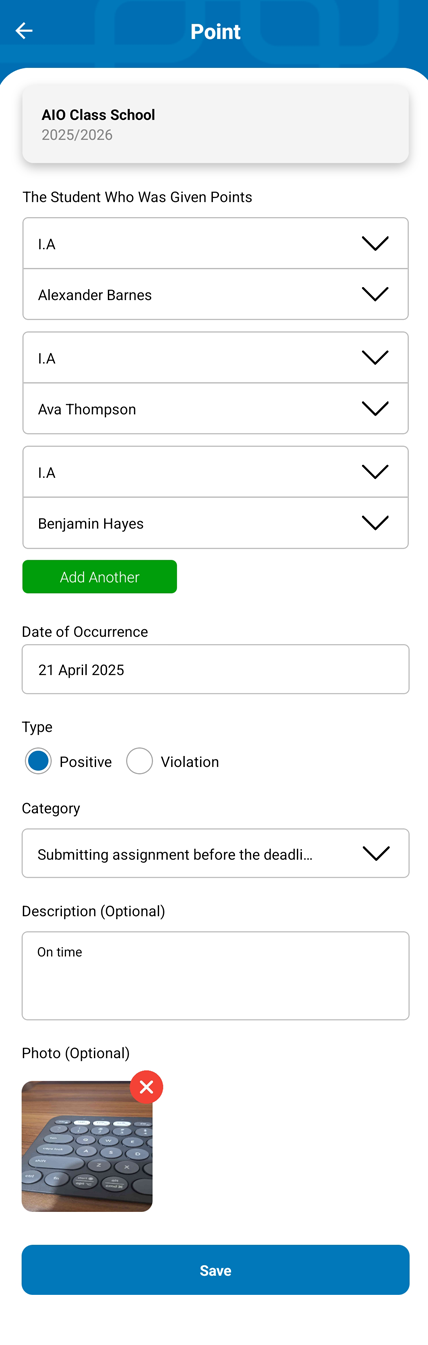
- Klicken Sie anschließend auf Save.
- Die neu hinzugefügten Punktedaten werden pro Schüler angezeigt.
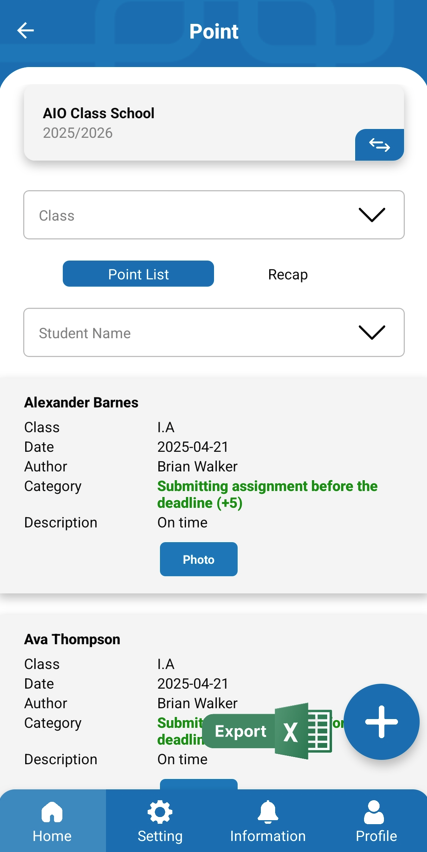
- Versuchen wir nun, einen weiteren Punkt für die Kategorie Verstoß hinzuzufügen.
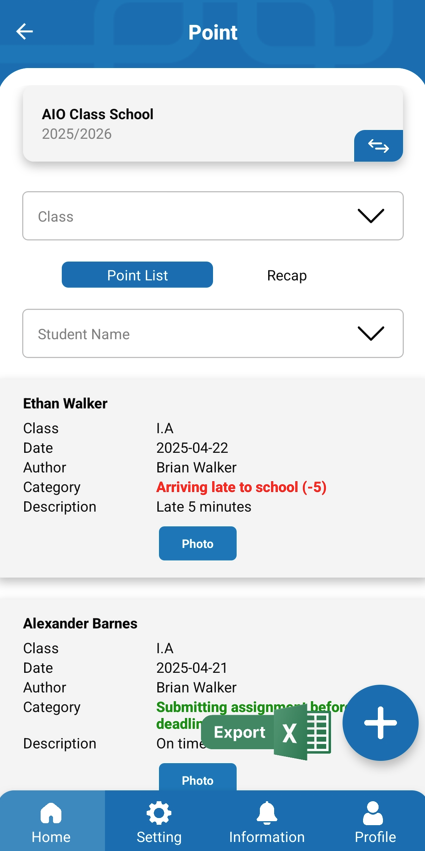
Punktübersicht ansehen
- Bleiben Sie im Menü Point und wechseln Sie zur Registerkarte Recap.
- Wählen Sie die Klasse aus, deren Übersicht Sie sehen möchten.
- Es erscheint eine vollständige Übersicht der Punkte der Schüler dieser Klasse.
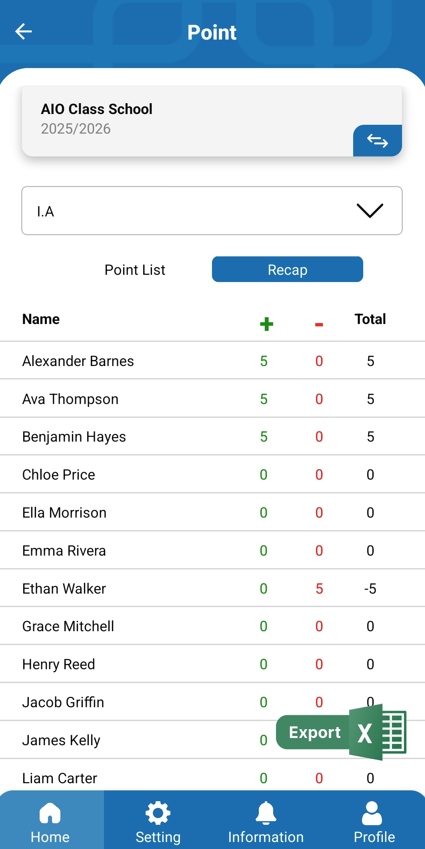
- Wenn Sie die Daten nach Excel exportieren möchten, klicken Sie auf die Schaltfläche Export.
- Wenn Sie Punkte hinzufügen, erhalten die Schüler- und Elternkonten eine Benachrichtigung, dass neue Punkte hinzugefügt wurden. Schüler und Eltern können diese Informationen über ihre Konten abrufen.


